Ինչպե՞ս տպել Outlook օրացույցը 15 րոպե տևողությամբ:
Outlook օրացույցում, նույնիսկ եթե ժամանակի սանդղակը փոխել եք 15 րոպեում օր տեսքը, օրացույցը տպելիս ժամանակի սանդղակը ինքնաբերաբար կկարգավորվի լռելյայն 30 րոպեին: Կա՞ որևէ եղանակ 15 րոպե ժամանակային սանդղակը պահպանելու և Outlook օրացույցը 15 րոպեանոց հավելվածով տպելու եղանակ: Փորձեք ստորև տրված լուծումը.
Տպեք Outlook օրացույցը 15 րոպեանոց ավելացմամբ
- Ավտոմատացնել էլ Auto CC / BCC, Ավտոմեքենաների փոխանցում կանոններով; ուղարկել Ավտոմատ պատասխան (Offoff Office) առանց փոխանակման սերվեր պահանջելու...
- Ստացեք նման հիշեցումներ Նախազգուշացում BCC- ի համար երբ պատասխանում եք բոլորին, երբ դուք BCC ցուցակում եք, և Հիշեցրեք հավելվածները բաց թողնելիս մոռացված հավելվածների համար...
- Բարելավել էլփոստի արդյունավետությունը Պատասխանել (Բոլորը) Հավելվածներով, Ավտոմատ ավելացրեք ողջույն կամ ամսաթիվ և ժամ ստորագրության կամ թեմայի մեջ, Պատասխանել բազմաթիվ էլ...
- Հեշտացնել էլփոստի ուղարկումը Վերհիշել նամակները, Կցման գործիքներ (Սեղմել բոլորը, ավտոմատ պահել բոլորը...), Հեռացնել կրկնօրինակները, եւ Արագ հաշվետվություն...
 Տպեք Outlook օրացույցը 15 րոպեանոց ավելացմամբ
Տպեք Outlook օրացույցը 15 րոպեանոց ավելացմամբ
Հետևե՛ք ստորև նշված քայլերին ՝ Outlook օրացույցը տպելու ամենօրյա ոճով ՝ 15 րոպեանոց հավելումով:
1. Մեջ Օրացույց դիտեք, ընտրեք ձեր տպած օրացույցը և կտտացրեք Դիտել > օր օրացույցը ամենօրյա դիտում ցույց տալու համար:

2. Աջ կտտացրեք օրացույցի ծայրից ձախ գտնվող ժամանակի տողը և ընտրեք 15 արձանագրություն համատեքստային ընտրացանկից: Տեսեք,

3: սեղմեք Ֆայլ > տպել.
4. Առաջ անցեք ընտրելու համար Ամենօրյա ոճը տարբերակը Կարգավորումներ բաժինը և սեղմել Տպման ընտրանքներ կոճակը:
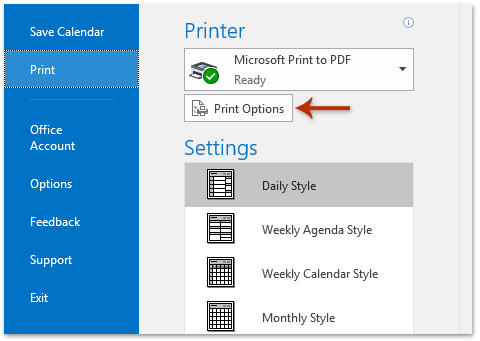
4. Այժմ դուրս է գալիս Տպել երկխոսության տուփը, խնդրում ենք սեղմել այն Page Setup կոճակ Տեսեք,
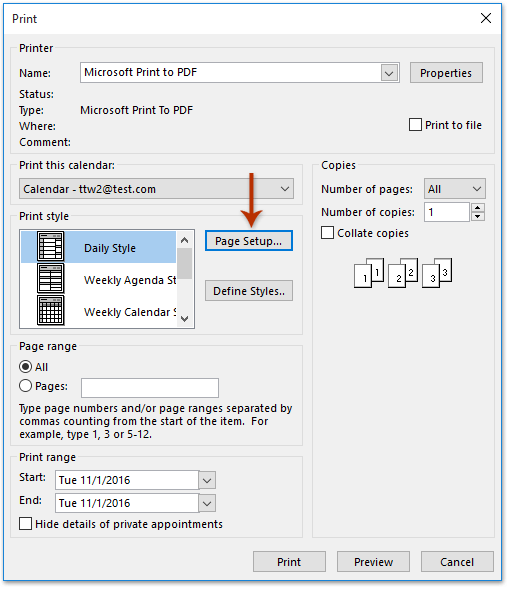
5. Այժմ Էջի տեղադրման երկխոսության դաշտում ընտրեք 9: 00 AM - ից Տպել այստեղից բացվող ցուցակ, ընտրեք 5: 00 PM - ից Տպել այստեղից բացվող ցուցակը և կտտացրեք այն OK կոճակ Տեսեք,
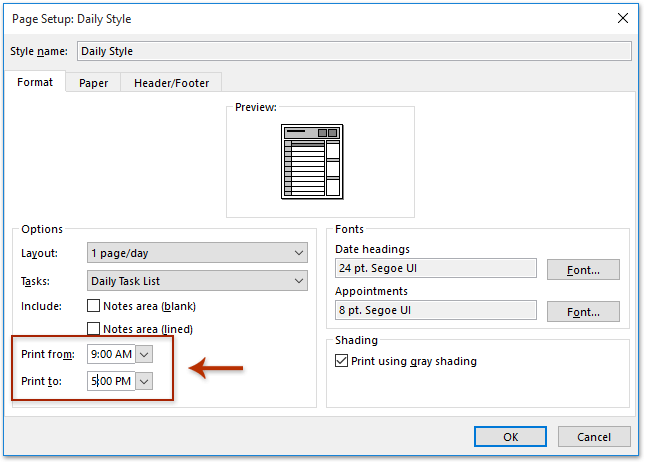
6. Սեղմեք Preview կոճակը Տպել երկխոսության վանդակում, ապա նշեք տպիչը և կտտացրեք այն տպել ընտրված օրացույցը 15 րոպեանոց հավելվածով տպելու կոճակը:
 Առնչվող հոդվածներ
Առնչվող հոդվածներ
Outlook- ում տպեք օրացույցներ ծածկույթի ռեժիմում
Outlook- ում տպեք օրացույցի մի ամբողջ / ամբողջ տարի
Outlook- ում տպեք Օրացույցի երկու շաբաթ / ամիս յուրաքանչյուր էջի համար
Գրասենյակի արտադրողականության լավագույն գործիքները
Outlook- ի համար նախատեսված գործիքներ - Ավելի քան 100 հզոր գործառույթ՝ ձեր Outlook-ը լիցքավորելու համար
🤖 AI Փոստի օգնական: Ակնթարթային պրոֆեսիոնալ նամակներ AI մոգությամբ. մեկ սեղմումով հանճարեղ պատասխաններ, կատարյալ հնչերանգներ, բազմալեզու վարպետություն: Փոխակերպեք էլ. փոստը առանց ջանքերի: ...
📧 Email ավտոմատացում: Գրասենյակից դուրս (հասանելի է POP-ի և IMAP-ի համար) / Ժամանակացույց ուղարկել նամակներ / Ավտոմատ CC/BCC էլփոստ ուղարկելիս կանոններով / Ավտոմատ փոխանցում (Ընդլայնված կանոններ) / Ավտոմատ ավելացնել ողջույնները / Ավտոմատ կերպով բաժանել բազմասերիստացող նամակները առանձին հաղորդագրությունների ...
📨 էլեկտրոնային կառավարման: Հեշտությամբ հիշեք նամակները / Արգելափակել խարդախության նամակները ըստ առարկաների և այլոց / Deleteնջել կրկնօրինակ նամակները / Ընդլայնված որոնում / Համախմբել Թղթապանակները ...
📁 Հավելվածներ Pro: Խմբաքանակի պահպանում / Խմբաքանակի անջատում / Խմբաքանակային կոմպրես / Auto Save- ը / Ավտոմատ անջատում / Ավտոմատ սեղմում ...
🌟 Ինտերֆեյս Magic: 😊Ավելի գեղեցիկ և զով էմոջիներ / Բարձրացրեք ձեր Outlook-ի արտադրողականությունը ներդիրներով դիտումների միջոցով / Նվազագույնի հասցնել Outlook-ը փակելու փոխարեն ...
???? Մեկ սեղմումով Հրաշքներ: Պատասխանել բոլորին մուտքային հավելվածներով / Հակաֆիշինգի էլ. նամակներ / 🕘Ցուցադրել ուղարկողի ժամային գոտին ...
👩🏼🤝👩🏻 Կոնտակտներ և օրացույց: Խմբաքանակի ավելացրեք կոնտակտներ ընտրված էլ / Կոնտակտային խումբը բաժանեք առանձին խմբերի / Հեռացնել ծննդյան հիշեցումները ...
Over 100 Նկարագրություն Սպասեք ձեր հետազոտությանը: Սեղմեք այստեղ՝ ավելին բացահայտելու համար:

